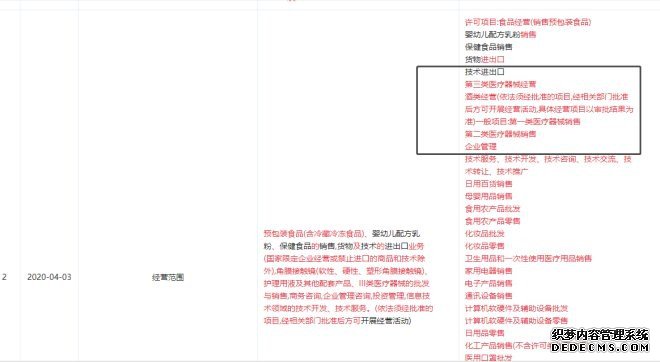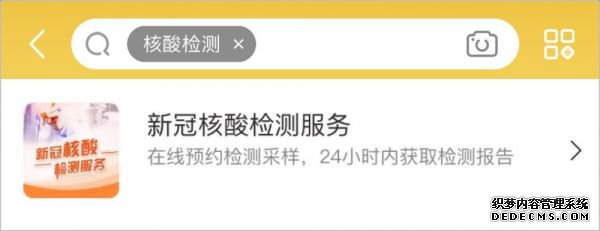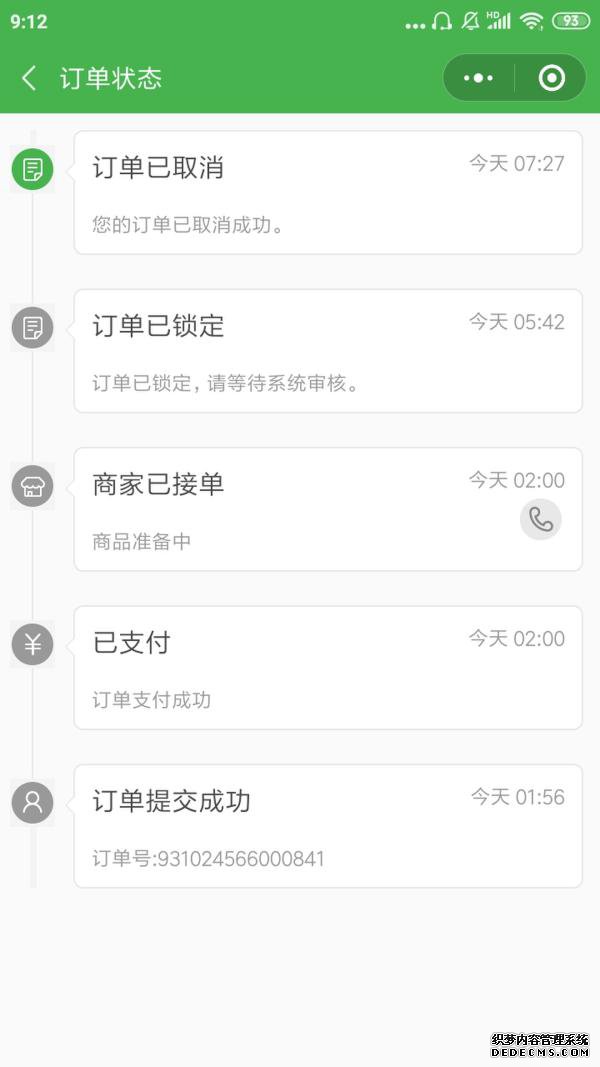介绍
这篇文章将为大家详细讲解有关cad最上面的功能区不见了的解决方法,小编觉得挺实用的,因此分享给大家做个参考,希望大家阅读完这篇文章后可以有所收获。
cad最上面的功能区不见了的解决办法:首先在计算机内打开cad,然后在cad界面内打开菜单栏,并使用鼠标点击选择工具选项,接着点击选项版,并点击功能区,最后切换功能区的显示方式即可。
1,首先打开计算机,在计算机内打开cad,然后在cad界面内打开菜单栏。
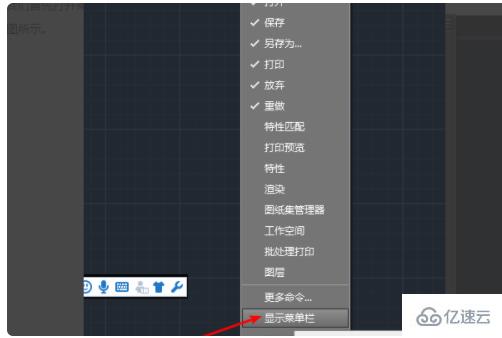
2,然后我们使用鼠标点击选择工具选项。
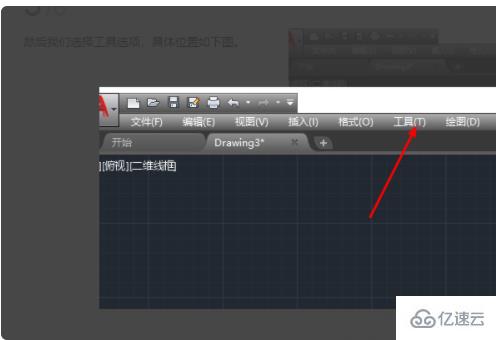
3,接下来,我们点击选项版,然后点击功能区即可打开。
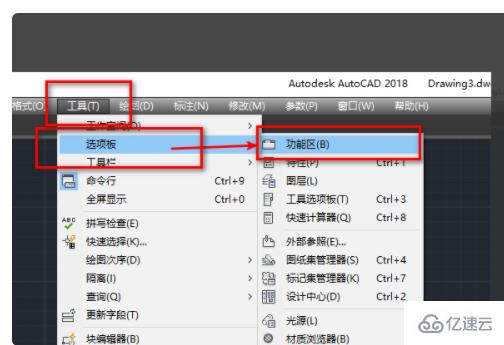
4点击如下图所示位置我们可以进行切换功能区的显示方式,分别有最小化为选项卡,面板按钮,面板标题等方式,根据我们的需要去选择。
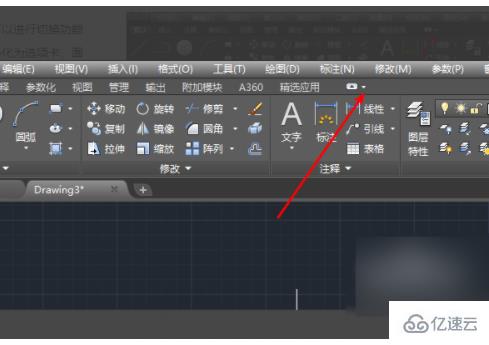
注意事项:
1,在使用cad的时候,不要随意的按输入和空白键。
2,要善于利用cad里面的快捷键,进行图形绘制。
3,在使用cad的时候,一定要定时的进行保存。
4,在使用cad的时候,一旦有不懂的问题,一定要及时的向专业人员进行咨询。
关于“cad最上面的功能区不见了的解决方法”这篇文章就分享到这里了,希望以上内容可以对大家有一定的帮助,使各位可以学到更多知识,如果觉得文章不错,请把它分享出去让更多的人看的到。
cad最上面的功能区不见了的解决方法